- sDeel 1. Hoe verwijderde foto's op Mac te herstellen met FoneLab Mac Data Retriever
- Deel 2. Hoe verwijderde foto's op Mac te herstellen uit recent verwijderde map
- Deel 3. Hoe verwijderde foto's op Mac van iCloud te herstellen
- Deel 4. Hoe verwijderde foto's op Mac te herstellen via de prullenbak
- Deel 5. Veelgestelde vragen over het herstellen van verwijderde foto's op Mac
Herstel de verloren / verwijderde gegevens van de computer, harde schijf, flash drive, geheugenkaart, digitale camera en meer.
Herstel eenvoudig verwijderde foto's op Mac met behulp van professionele methoden
 Bijgewerkt door Lisa Ou / 02 dec.2022 09:00
Bijgewerkt door Lisa Ou / 02 dec.2022 09:00Waar zijn onlangs verwijderde foto's op Mac? Hoe kan ik ze terugkrijgen?
Heb je per ongeluk een foto op Mac verwijderd? Het zo snel mogelijk terugkrijgen is de eerste gedachte die u zou kunnen bedenken, vooral als het pas onlangs is verwijderd. Naarmate je verder in dit artikel leest, zul je ontdekken waar de onlangs verwijderde foto's zich op de Mac bevinden. Houd er echter rekening mee dat er andere opties zijn die u kunt gebruiken om uw bestanden terug te halen. U hoeft zich dus geen zorgen te maken als u foto's, video's, audio, documenten en andere bestanden op uw computer kwijtraakt. Maar wat is eigenlijk het belang van foto's?
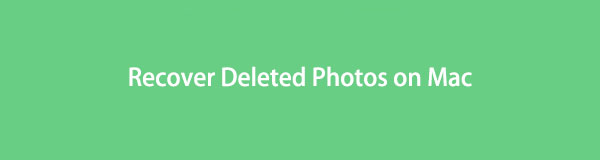
Iedereen weet dat foto's normaal gesproken sentimentele waarde hebben. Ze zijn vaak jouw manier om stil te staan bij de bijzondere momenten in je leven. Ze zijn een herinnering aan het verleden die we nooit meer terug kunnen krijgen. Dus als je ze ook kwijtraakt, verlies je ook een visuele herinnering aan je dierbaarste herinneringen. Afgezien daarvan kunnen foto's ook worden gebruikt op het werk, op school en andere aspecten van het leven. Bijvoorbeeld de foto's van een belangrijke mededeling op school waar de details op staan. Als u het verwijdert en enkele punten vergeet, kan dit problemen veroorzaken.
Gelukkig zijn er nu methoden om uw foto's op te halen online te vinden. En terwijl we door de tools en services voor gegevensherstel bladeren, komen we de beste programma's tegen die u kunnen helpen. Hieronder staan de verschillende manieren om verwijderde foto's op Mac te herstellen met behulp van de meest populaire methoden. Lees alstublieft verder zodat u ze ook kunt ontdekken.

Gidslijst
- Deel 1. Hoe verwijderde foto's op Mac te herstellen met FoneLab Mac Data Retriever
- Deel 2. Hoe verwijderde foto's op Mac te herstellen uit recent verwijderde map
- Deel 3. Hoe verwijderde foto's op Mac van iCloud te herstellen
- Deel 4. Hoe verwijderde foto's op Mac te herstellen via de prullenbak
- Deel 5. Veelgestelde vragen over het herstellen van verwijderde foto's op Mac
Deel 1. Hoe verwijderde foto's op Mac te herstellen met FoneLab Mac Data Retriever
Als we het hebben over de belangrijkste hersteltool, FoneLab Mac Data Retriever heb die titel op slot gedaan. Met deze tool kun je foto's herstellen in alle populaire formaten, waaronder JPG, GIF, PNG, ICO, SVG, TIF, BMP en meer. Als u een uitdagend proces voor wilt vermijden data recovery, het is perfect voor jou. FoneLab Mac Data Retriever heeft een zeer aanpasbare interface waarmee u gemakkelijk kunt begrijpen hoe de belangrijkste en aanvullende functies werken. Maar zelfs met zijn eenvoudig te bedienen functies werkt hij nog steeds professioneel. U hoeft zich geen zorgen te maken over het resultaat, omdat dit programma de oorspronkelijke kwaliteit van de foto's en andere gegevens behoudt. Om nog maar te zwijgen van de extra functies die u zullen helpen het proces gemakkelijker te maken. En het beste is de inclusiviteit ervan in verschillende herstelbare scenario's.
FoneLab Data Retriever - herstel de verloren / verwijderde gegevens van computer, harde schijf, flashstation, geheugenkaart, digitale camera en meer.
- Herstel gemakkelijk foto's, video's, documenten en meer gegevens.
- Voorbeeld van gegevens vóór herstel.
Volg de onderstaande aanwijzingen om te ontdekken hoe u verwijderde foto's op Mac kunt herstellen met FoneLab Mac Data Retriever:
Stap 1Navigeer naar de officiële website van FoneLab Mac Data Retriever. Klik linksonder op de pagina op de Gratis download tab om een kopie van het installatiebestand op uw Mac te hebben. De software heeft ook een Windows-versie, voor het geval je die nodig hebt. Sleep het naar de map Programma's en open het vervolgens om het op uw Mac uit te voeren.
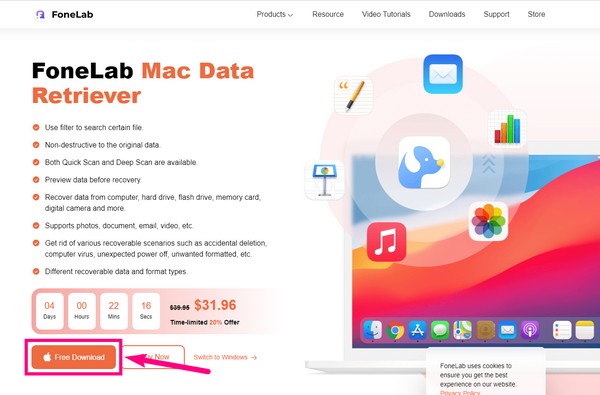
Stap 2De hoofdinterface van FoneLab Mac Data Retriever bevat de belangrijkste functies. Klik op de Start tabblad in het onderste gedeelte van de Mac Data Recovery-box.
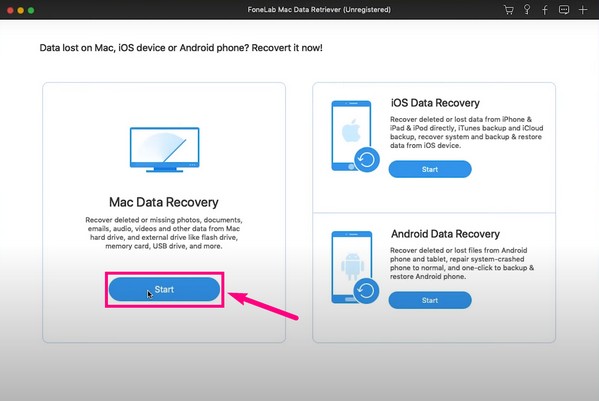
Stap 3Op de volgende pagina ziet u de beschikbare gegevenstypen die het programma ondersteunt. Dit omvat foto's, video, audio, documenten, e-mails en meer. Kruis de ... aan Beeld selectievakje voor afbeeldingen. Selecteer vervolgens de harde schijven waar uw foto's zijn opgeslagen. Klik aftasten nadien.
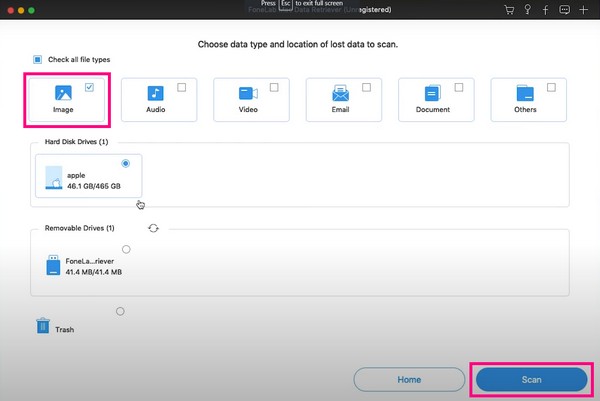
Stap 4FoneLab Mac Data Retriever zal een Quick Scan van de afbeeldingen op je Mac. Open de map Afbeeldingen die u op de interface ziet. Zodra u het opent, worden de mappen van elk afbeeldingsformaat weergegeven. Verken de mappen om de foto te vinden die u wilt herstellen. U kunt ook de extra functies van het programma gebruiken, zoals de zoekbalk en het filter, om het gemakkelijker te vinden. Later kun je eindelijk klikken Herstellen om uw verwijderde foto's op Mac op te halen.
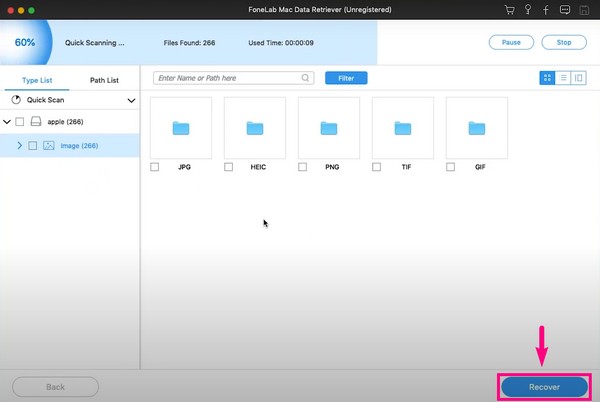
FoneLab Data Retriever - herstel de verloren / verwijderde gegevens van computer, harde schijf, flashstation, geheugenkaart, digitale camera en meer.
- Herstel gemakkelijk foto's, video's, documenten en meer gegevens.
- Voorbeeld van gegevens vóór herstel.
Deel 2. Hoe verwijderde foto's op Mac te herstellen uit recent verwijderde map
Mac heeft een functie Onlangs verwijderd in de Foto's-app. De foto's die u zojuist hebt verwijderd, blijven 30 dagen in die map staan. Daarom kunt u ze terugkrijgen als u ooit van gedachten verandert in die periode. Als de foto die u wilt herstellen echter lang geleden is verwijderd, werkt deze methode niet voor u. Ga alstublieft verder met de andere.
Volg de onderstaande aanwijzingen om verwijderde foto's op Mac te herstellen uit de map Onlangs verwijderd:
Stap 1Openen Foto's op uw Mac-bureaublad. Ga dan naar de Onlangs verwijderd map in de linkerkolom.
Stap 2Markeer alle foto's die u wilt herstellen. Nadat je ze allemaal hebt gevonden, druk je op de Herstellen tabblad in de linkerbovenhoek van de map.
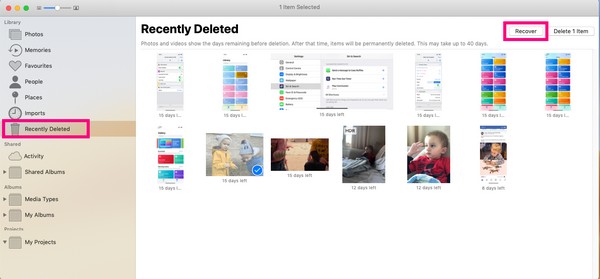
Deel 3. Hoe verwijderde foto's op Mac van iCloud te herstellen
Een andere manier is via de iCloud-service. Als u de foto's in de bovengenoemde map niet ziet, kunt u proberen ze op iCloud te zoeken. Je kunt je verwijderde afbeeldingen terugvinden als je een back-up hebt gemaakt van de verloren afbeeldingen. Het heeft ook een map Onlangs verwijderd waarin bestanden 30 dagen worden opgeslagen. Ze hebben dus ook dezelfde nadelen.
Volg de onderstaande aanwijzingen om verwijderde foto's op Mac te herstellen van de iCloud.
Stap 1Ga naar de officiële website van iCloud en log in op uw account.
Stap 2Kies Foto's, zoek de gewenste items en download ze op Mac.
U kunt ook op de optie Onlangs verwijderd rechtsonder op de pagina klikken, vervolgens de gewenste foto's selecteren en ze herstellen om ze op uw Mac op te slaan.
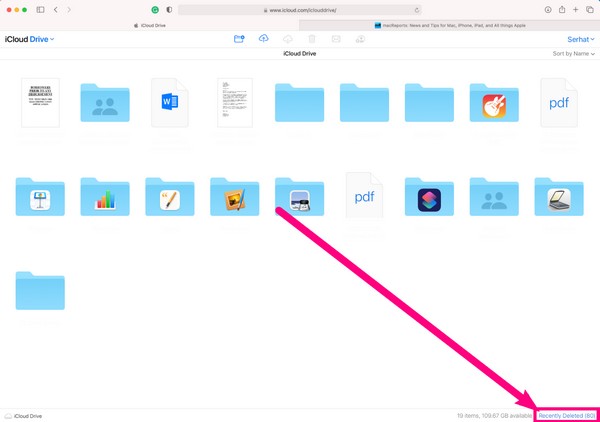
FoneLab Data Retriever - herstel de verloren / verwijderde gegevens van computer, harde schijf, flashstation, geheugenkaart, digitale camera en meer.
- Herstel gemakkelijk foto's, video's, documenten en meer gegevens.
- Voorbeeld van gegevens vóór herstel.
Deel 4. Hoe verwijderde foto's op Mac te herstellen via de prullenbak
Deze volgende methode verschilt enigszins van de laatste twee methoden hierboven. De map Prullenbak is een andere functie op Mac die uw verwijderde bestanden opslaat. Maar ze worden pas permanent verwijderd als u de prullenbak leegt. Als u het echter van tijd tot tijd wist om ruimte te besparen, ziet u de foto's mogelijk niet meer.
Houd u aan de onderstaande aanwijzingen om te ontdekken hoe u verwijderde foto's op Mac kunt herstellen via de prullenbak:
Stap 1Zoek de Prullenbak op de Dok van je Mac en klik erop om te openen.
Stap 2U ziet alle bestanden die u hebt verwijderd als u de uitschot.
Stap 3Selecteer elke foto die u wilt herstellen. Klik er met de rechtermuisknop op en klik vervolgens op de Terugzetten optie om de afbeeldingen terug te brengen naar hun oorspronkelijke mappen.
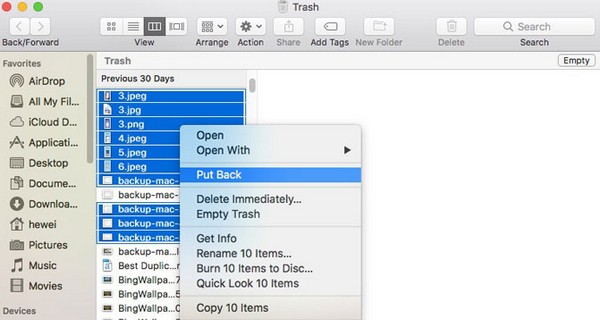
FoneLab Data Retriever - herstel de verloren / verwijderde gegevens van computer, harde schijf, flashstation, geheugenkaart, digitale camera en meer.
- Herstel gemakkelijk foto's, video's, documenten en meer gegevens.
- Voorbeeld van gegevens vóór herstel.
Deel 5. Veelgestelde vragen over het herstellen van verwijderde foto's op Mac
1. Hoe verwijder ik foto's permanent van MacBook?
Verwijderde foto's op de Mac blijven staan Onlangs verwijderd voordat ze definitief worden verwijderd. Als je het meteen wilt doen, kan dat. Ga naar de Onlangs verwijderd map en elimineer ze daar rechtstreeks.
2. Nemen de foto's in de prullenbak nog steeds ruimte in beslag op de Mac?
Ja dat doen ze. Als u ze verwijdert, heeft dit geen invloed op uw opslag. U bespaart alleen ruimte als u de prullenbak op de Mac wist.
3. Kan ik FoneLab Mac Data Retriever gebruiken om bestanden van mijn iPhone te herstellen?
Ja, dat kan. FoneLab Mac Data Retriever wel herstel bestanden van verschillende iOS-apparatenzoals iPhones, iPads en iPods. Bovendien is het ook compatibel met verschillende Android-apparaten, waaronder Samsung, LG, HUAWEI en meer.
Over het algemeen zijn de hierboven genoemde methoden allemaal effectief. De sterk aanbevolen is echter de FoneLab Mac Data Retriever. De anderen hebben hun voordelen, maar deze tool heeft de meeste en is de meest betrouwbare gebleken. Aarzel niet om het te installeren.
FoneLab Data Retriever - herstel de verloren / verwijderde gegevens van computer, harde schijf, flashstation, geheugenkaart, digitale camera en meer.
- Herstel gemakkelijk foto's, video's, documenten en meer gegevens.
- Voorbeeld van gegevens vóór herstel.
